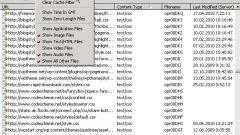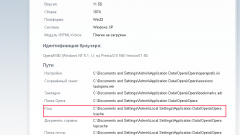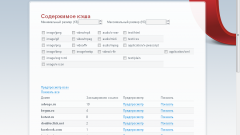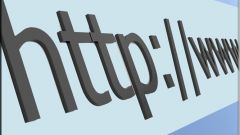Инструкция
1
При частой работе в интернете кэш браузера заполняется, расходуется свободное место на жестком диске. Поэтому периодически кэш необходимо очищать, чтобы обеспечить правильную работу системы. Чтобы узнать, какой объем сейчас занимает кэш на браузере Opera и очистить его, нажмите на кнопку «Меню», находящуюся на верхней панели браузера.
2
В функциях меню выберите вкладку «Инструменты». В открывшемся окне кликните на «Предпочтения».
3
В «Предпочтениях» выбирайте «История и кэш». Вы увидите размер памяти, занимаемый кэшем в данный момент.
4
Если объем кэша превышем и вы хотите его очистить,задайте браузеру команду «Очистить немедленно».
Подождите необходимое количество времени, пока система справится с задачей.
Подождите необходимое количество времени, пока система справится с задачей.
5
Чтобы узнать и очистить кэш в браузере Mozilla Firefox, найдите на верхней панели задач опцию «Инструменты», кликните на нее.
6
В открывшемся окне функций выберите «Настройки» (их можно открыть и с помощью клавиатуры, задав команду «Alt+O»).
7
В меню настроек кликните на кнопку «Дополнительные».
8
Выберите вкладку «Сеть». Вы увидите, что браузер предлагает вам решить, какой размер кэша (в мегабайтах) допустим для вашей комфортной работы в Mozilla Firefox. По умолчанию задано количество в 50 Мб. Измените его, если это необходимо.
9
Чтобы очистить кэш браузера, задайте команду «Очистить сейчас». Подождите, пока браузер закончит эту работу.
10
Узнать кэш в браузере Google Chrome можно следующим способом. Откройте Google Chrome. Зайдите в настройки, кликнув на кнопку с гаечным ключом, находящуюся справа от адресной строки.
11
12
Поставьте галочку возле функции «Очистить кэш», затем нажмите на кнопку «Удалить данные о просмотренных страницах».
Видео по теме